Değer miktarlarını gösteren bir PivotTable oluşturduğunuzda , alt toplamlar ve genel toplamlar otomatik olarak görünür, ancak bunları da gösterebilir veya gizleyebilirsiniz.
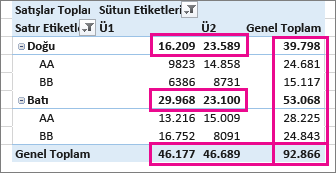
Alt toplamları gösterme veya gizleme
-
PivotTable'ın herhangi bir yerini tıklatarak PivotTable Araçları'nı görüntüleyin.
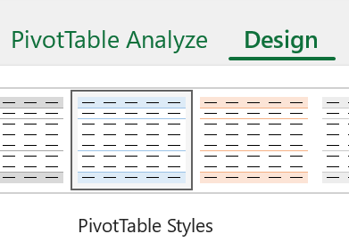
-
Tasarım > Alt Toplamlar’a tıklayın.
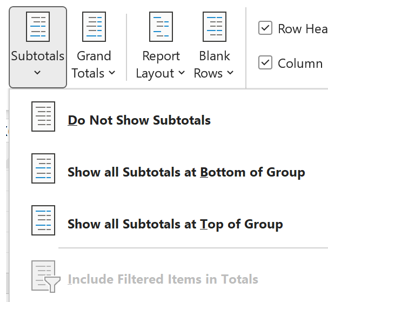
-
İstediğiniz seçeneği belirtin:
-
Alt Toplamları Gösterme
-
Tüm Alt Toplamları Grubun Altında Göster
-
Tüm Alt Toplamları Grubun En Üstünde Göster
İpuçları:
-
Filtrelenmiş öğeleri toplam tutarlara eklemek için:
-
Filtrelenmiş Öğeleri Toplamlara Ekle'ye tıklayın.
-
Yeniden kapatmak için bu seçeneğe tıklayın.
-
-
Şu adımları izleyerek toplamlar ve filtrelenmiş öğeler için ek seçenekler bulacaksınız:
-
PivotTable Seçenekleri iletişim kutusuna gidin.
-
Toplamlar & Filtreler sekmesini seçin.
-
Çözümle'ye ve ardından Seçenekler'e tıklayın.
-
-
-
Genel toplamları gösterme veya gizleme
-
Şeritte PivotTable Araçları'nı göstermek için PivotTable'ın herhangi bir yerini tıklatın.
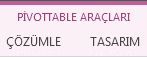
-
Genel Toplamlar > Tasarım'a tıklayın.
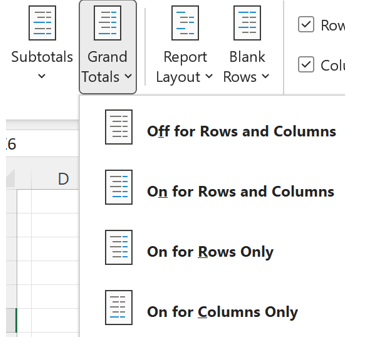
3. İstediğiniz seçeneği belirleyin:
-
Satırlar ve Sütunlar için Kapalı
-
Satırlar ve Sütunlar için Açık
-
Yalnızca Satırlar için Açık
-
Yalnızca Sütunlar için Açık
İpucu: Satır veya sütunların genel toplamlarını göstermek istemiyorsanız, PivotTable Seçenekleri iletişim kutusundaki Toplamlar & Filtreler sekmesindeki Satırlar için genel toplamları göster veya Sütunlar için genel toplamları göster kutularının işaretini kaldırın (çözümle> Seçenekleri).
Değer miktarlarını gösteren bir PivotTable oluşturduğunuzda , alt toplamlar ve genel toplamlar otomatik olarak görünür, ancak bunları da gösterebilir veya gizleyebilirsiniz.
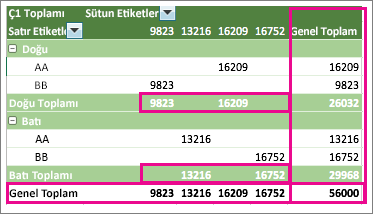
İpucu: Satır genel toplamları yalnızca, verileriniz tek hücreye sahipse görüntülenir, çünkü bir grup sütunun genel toplamı çoğu zaman anlamlı olmaz (örneğin, bir sütun miktarları içerirken, diğer sütunda fiyatlar varsa). Birkaç sütundaki verilerin genel toplamını görüntülemek isterseniz, kaynak verilerinizde bir hesaplanan sütun oluşturun ve PivotTable’ınızda bu sütunu görüntüleyin.
Alt toplamları gösterme veya gizleme
Alt toplamları göstermek veya gizlemek için:
-
PivotTable içinde herhangi bir yere tıklayarak PivotTable Çözümleme ve Tasarım sekmelerini görüntüleyin.

-
Tasarım > Alt Toplamlar’a tıklayın.
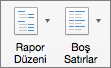
-
İstediğiniz seçeneği belirtin:
-
Alt Toplamları Gösterme
-
Grubun Altında Tüm Alt Toplamları Göster
-
Grubun Üstünde Tüm Alt Toplamları Göster
İpucu: Filtre uygulanan öğeleri toplamlara ekle’ye tıklayarak, filtre uygulanan öğeleri toplam tutarlara dahil edebilirsiniz. Yeniden kapatmak için bu seçeneğe tıklayın.
-
Genel toplamları gösterme veya gizleme
-
PivotTable içinde herhangi bir yere tıklayarak PivotTable Çözümleme ve Tasarım sekmelerini görüntüleyin.

-
Tasarım > Genel Toplamlar’a tıklayın.
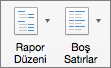
-
İstediğiniz seçeneği belirtin:
-
Satırlar ve Sütunlar için Kapalı
-
Satırlar ve Sütunlar için Açık
-
Yalnızca Satırlar için Açık
-
Yalnızca Sütunlar için Açık
-
iPad'de PivotTable, iPad sürüm 2.82.205.0 ve üzerinde Excel çalıştıran müşteriler tarafından kullanılabilir. Bu özelliğe erişmek için lütfen uygulamanızın App Store aracılığıyla en son sürüme güncelleştirildiğinden emin olun.
Değer miktarlarını gösteren bir PivotTable oluşturduğunuzda, alt toplamlar ve genel toplamlar otomatik olarak görünür, ancak bunları da gösterebilir veya gizleyebilirsiniz.
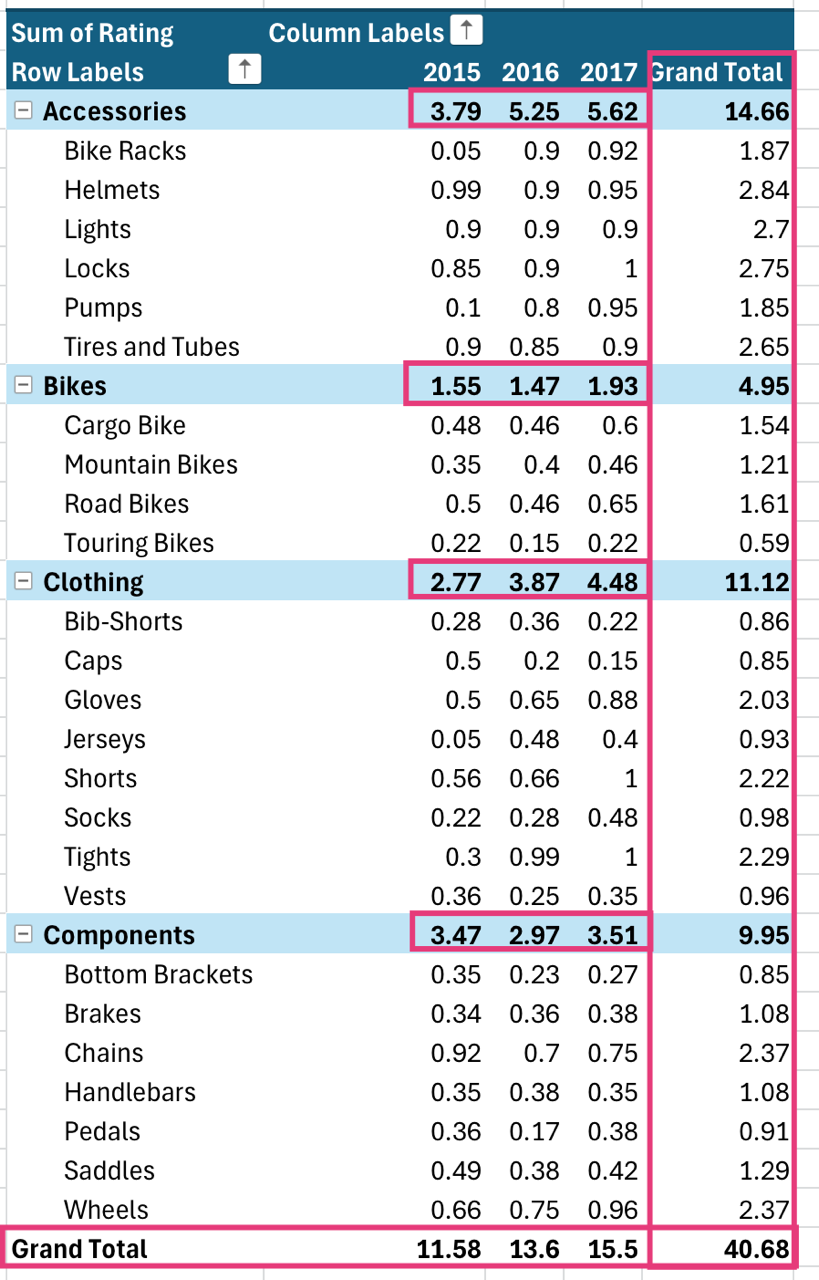
İpucu: Satır genel toplamları yalnızca, verileriniz tek hücreye sahipse görüntülenir, çünkü bir grup sütunun genel toplamı çoğu zaman anlamlı olmaz (örneğin, bir sütun miktarları içerirken, diğer sütunda fiyatlar varsa). Birkaç sütundaki verilerin genel toplamını görüntülemek isterseniz, kaynak verilerinizde bir hesaplanan sütun oluşturun ve PivotTable’ınızda bu sütunu görüntüleyin.
Alt toplamları gösterme veya gizleme
-
Şeritteki PivotTable sekmesine göstermek için PivotTable'da herhangi bir yere dokunun.

2. Düzen Seçenekleri'ne dokunun.
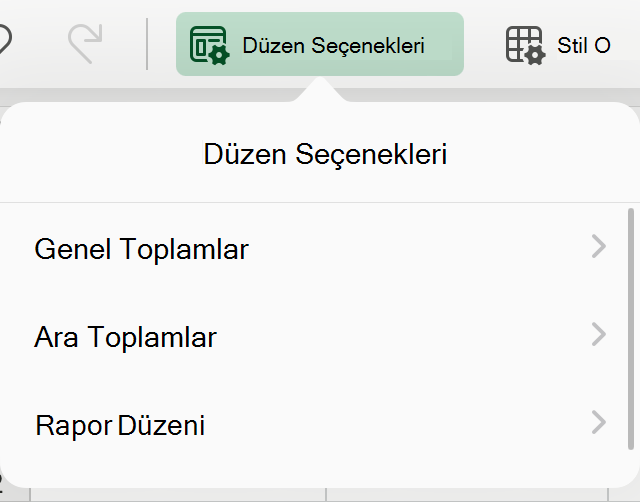
3. Alt Toplamlar'a dokunun ve istediğiniz seçeneği belirleyin:
-
Alt Toplamları Gösterme
-
Grubun Altında Tüm Alt Toplamları Göster
-
Grubun Üstünde Tüm Alt Toplamları Göster
Genel toplamları gösterme veya gizleme
-
Şeritteki PivotTable sekmesine göstermek için PivotTable'da herhangi bir yere dokunun.

2. Düzen Seçenekleri'ne dokunun.
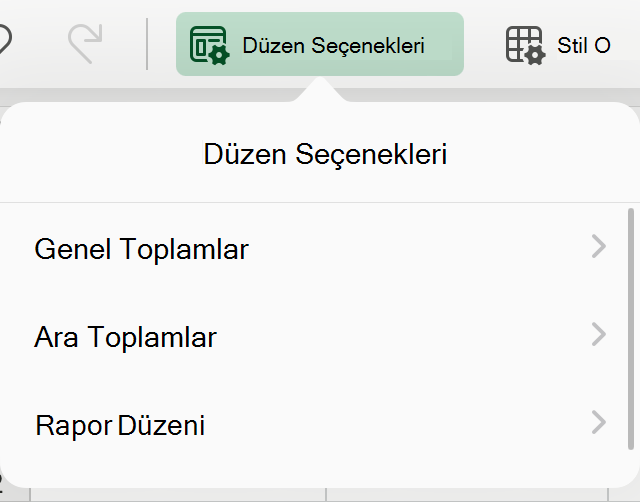
3. Genel Toplamlar'a dokunun ve istediğiniz seçeneği belirleyin:
-
Satırlar
-
Sütunlar
Daha fazla yardım mı gerekiyor?
Her zaman Excel Teknik Topluluğu sayfasında bir uzmana soru sorabilir veya Topluluklar sayfasından destek alabilirsiniz.
Ayrıca Bkz:
Çalışma sayfası verilerini çözümlemek için PivotTable oluşturma
Dış verileri çözümlemek için PivotTable oluşturma
Birden çok tablodaki verileri çözümlemek için PivotTable oluşturma
PivotTable'da verileri filtreleme










